기 타 지후빠님 iso2wim - iso 파일내 wim,esd에서 wim 추출 Cmd 사용기 입니다
2022.12.09 20:20
좋은 작품을 만드신후 베풀어 주신 지후빠님께 감사드립니다
항상 많이 배우고 있습니다... 좋은일만 있으시길 바랍니다
요즘 고수님들께서 윈도우 ISO 파일에서 필요한 윈도우 버전만 추출하기 위한 작품을 많이 소개를 해주시고 계셔서 관심이 절로 가네요
지후빠님께서 만들어 주신 작품의 경우 ISO 마운트에 다른 프로그램없이 탐색기로 마운트 하고 꺼내기는 우클릭 메뉴에 있는 것을 활용
하는 VBS를 활용을 하고 있습니다
이미 다 아시는 내용이지만...언급을 한 이유는 이와 관련된 피드백이 있어서 입니다
한가지 궁금한 곳이 있습니다
사람마다...컴퓨터 환경이나 취향에 따라서 다르겠지만 윈도우 ISO에서 필요한 원도우 wim 파일을 추출하는 작업을 주로 어디에서 하시는
지요
저는 따로 추출하지 않고 그냥 카멜님 프로그램으로 설치를 하고 있어서..어디에서 추출을 한다고 말씀을 드리지 못하겠습니다
개인적인 생각이지만 윈도우 ISO 파일을 다운받고 추출하는 작업은 PE보다는 윈도우에서 더 많이 하지 않을까 짐작을 합니다
따로 PE로 부팅하지 않아도 되어서 편하다고 생각을 해서 그렇습니다
어디에서 더 많이 추출하느냐에 따라서..지후빠님 작품 Cmd가 잘 작동을 할수도 있고 그렇지 못한 경우도 있어서 여쭈어 보게 된것입니다
저는 ISO 마운트를 위해서 윈도우에서는 UltraISO를 설치해서 활용을 하고 있습니다.. 이 UltraISO가 문제를 일으키네요
윈도우 자체에서 사용하는 우클릭 탑재 매뉴가 맨 위애 있으면 탐색기에서 탑재를 하지만 UltraISO가 있어서 이것이 맨 위에 있는 경우
그냥 UltraISO가 실행이 되어 버립니다
지후빠님의 cmd에 있는 EjectIso.vbs 내용입니다
Set objShell = CreateObject("Shell.Application")
Set objDrive = objShell.Namespace(WScript.Arguments(0)).Self
For Each verb in objDrive.Verbs
If verb.Name = "꺼내기(&J)" Then verb.DoIt
WScript.Sleep(100)
Next
Set objShell = Nothing
Set objDrive = Nothing
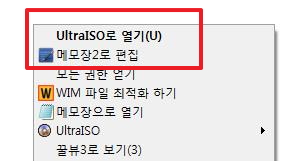
2. cmd에서 탑재를 하지 못하고 UltraISO가 실행이 되어서 VBS에서는 당연히 에러가 발생을 합니다
CD롬의 우클릭에서 꺼내기를 찾는데 마운트된 CD롬 차제가 없어서 그런것 같습니다
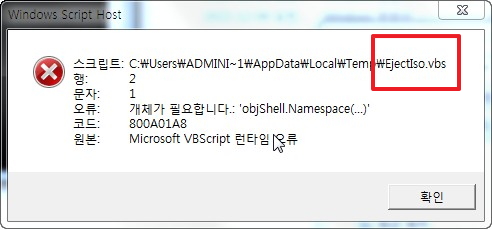
3. CD롬이 없는 컴퓨터입니다..가상으로 마운트가 되지 않은 상태입니다
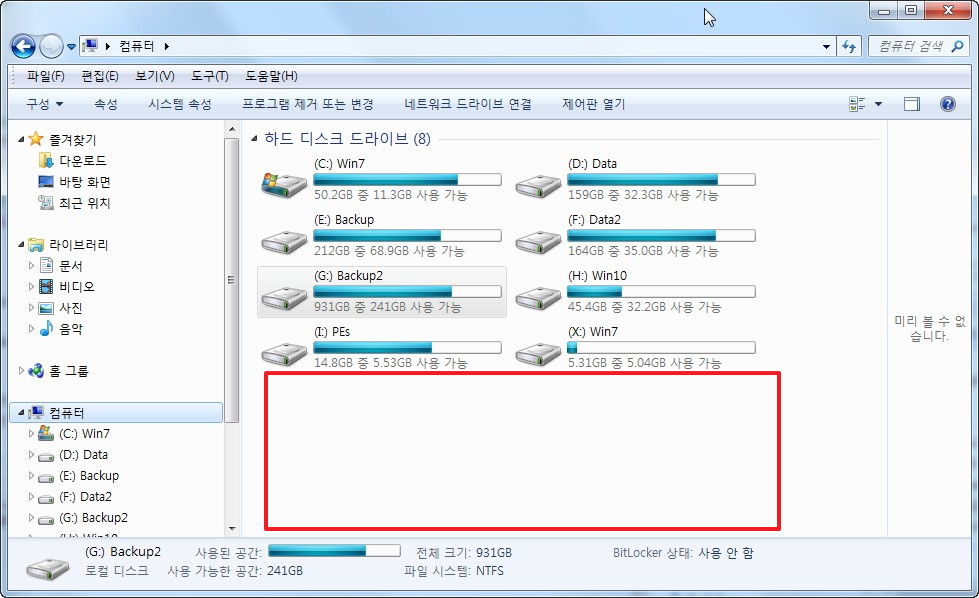
4. UltraISO로 마운트 한경우 우클릭 메뉴에 꺼내기가 있습니다.
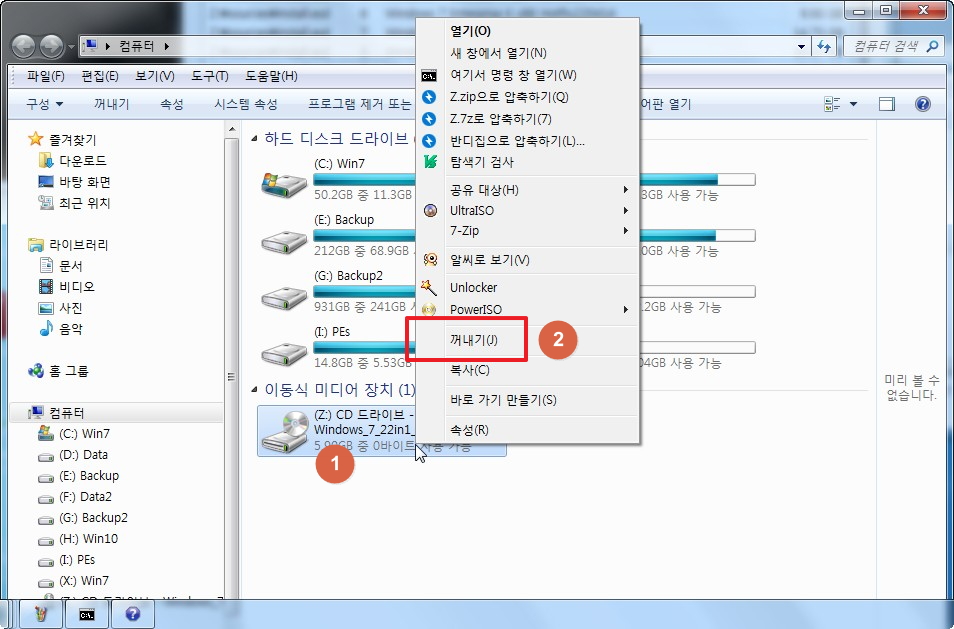
5. 위에는 Win7 x64에서 가상 Win10 x64에서 다시 확인을 하여 보았습니다..여기에도 UltraISO가 설치되어 있습니다
ISO 파일 우클릭에서 그냥 열기 메뉴만 있네요 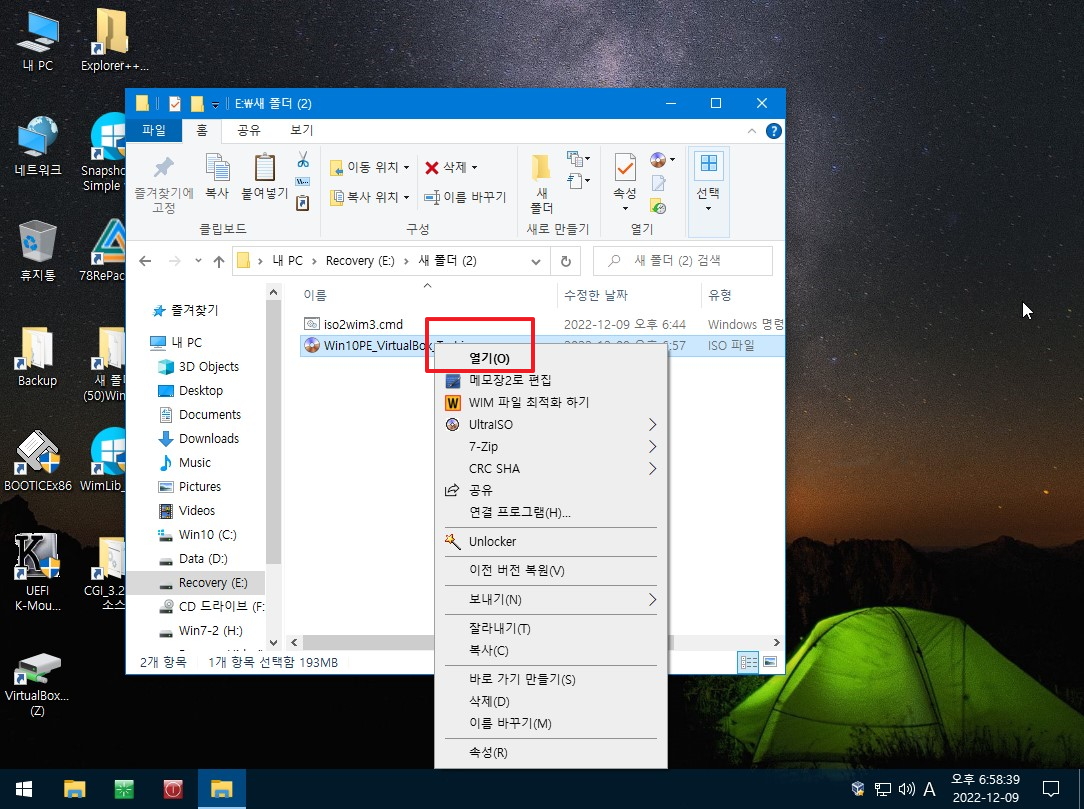
6. 수동으로 열기를 하면 UltraISO가 실행됩니다..보통 이렇게 사용을 하시지 않나요..
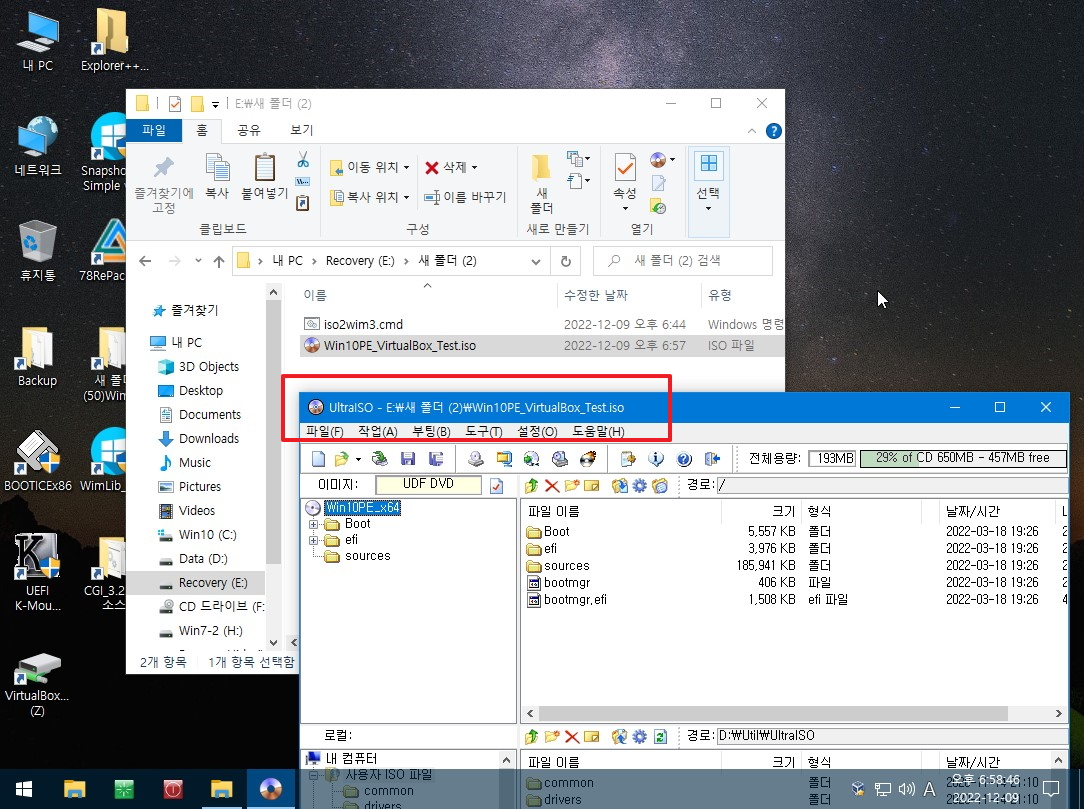
7. cmd에 ISO 파일을 드래그 하여 보았습니다 테스트용으로 pe 이름을 install.wim으로 변경한것입니다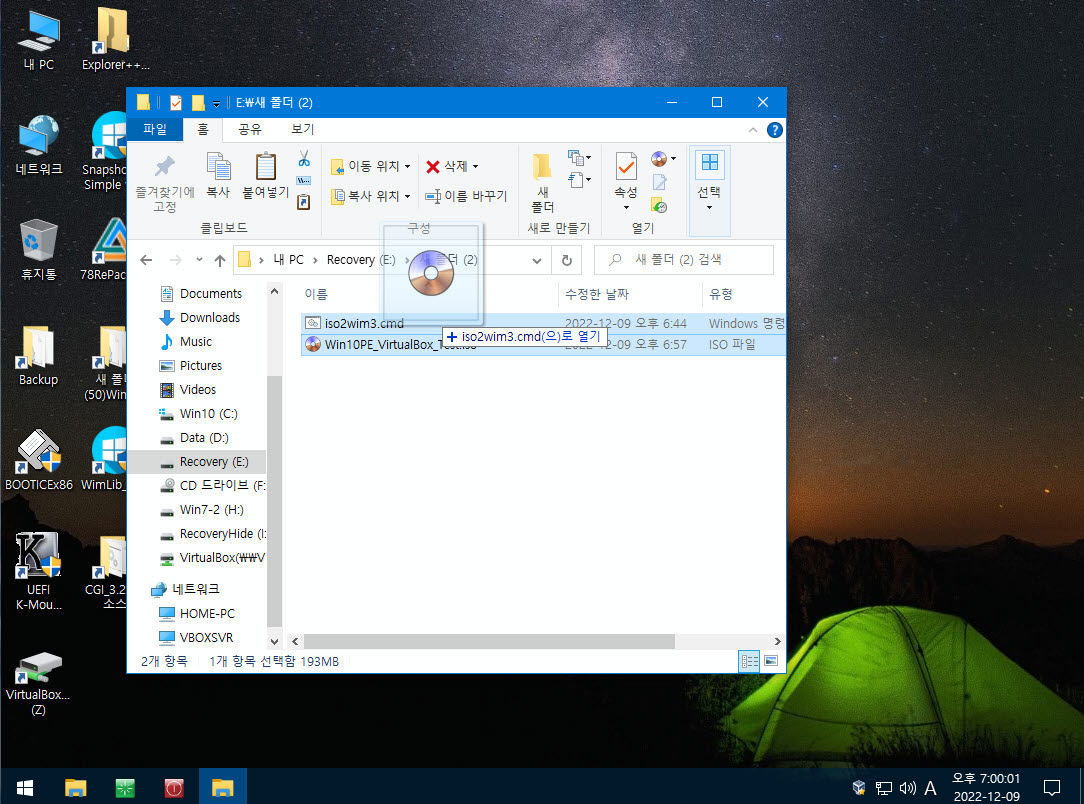
8. 열기에서 UltraISO로 연결이 되어 있어서 탐색기에서 ISO 파일을 실행하면 탑재가 아니라 UltraISO가 실행됩니다
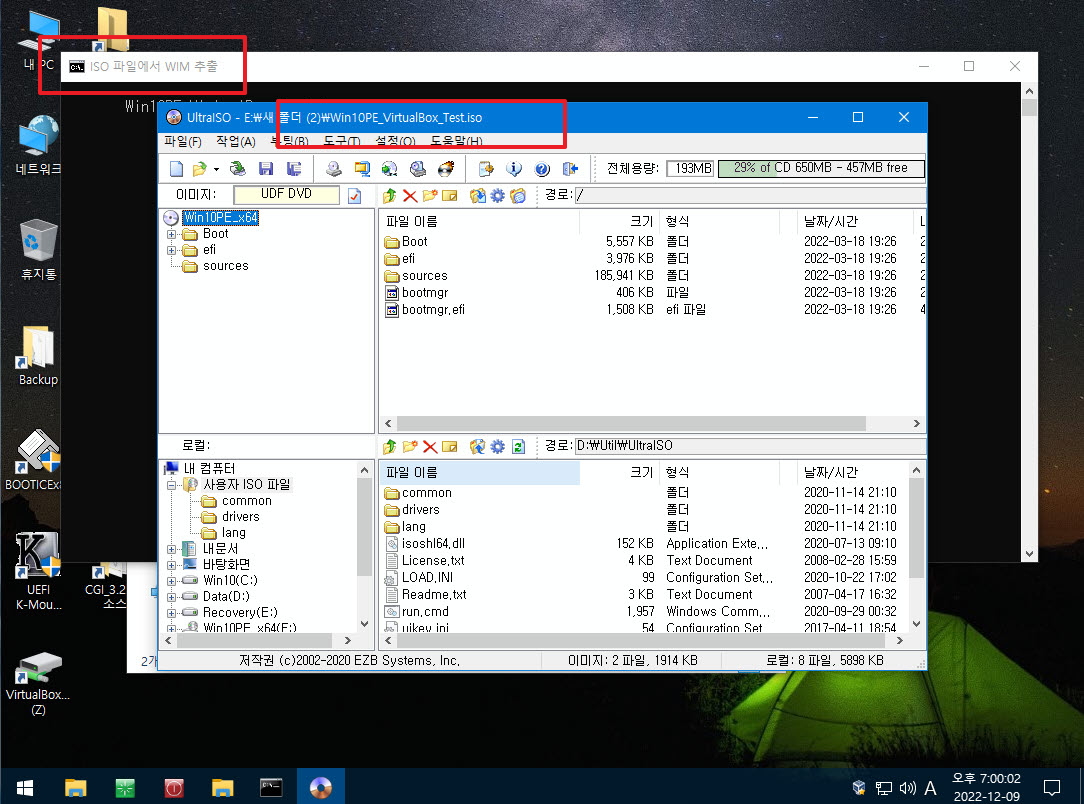
9. ISO가 마운트 되지 않아서 VBS에서는 에러가 발생을 합니다
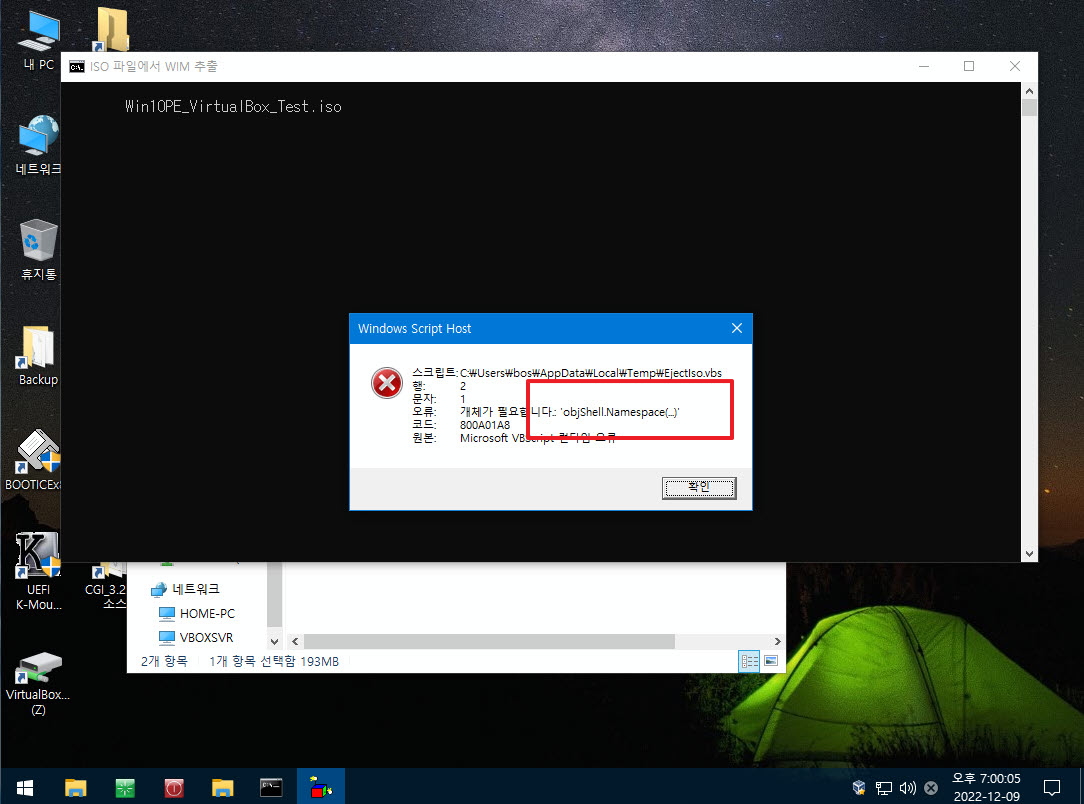
10. cmd에서도 마운트 되지 않았다고 안내를 하고 있네요
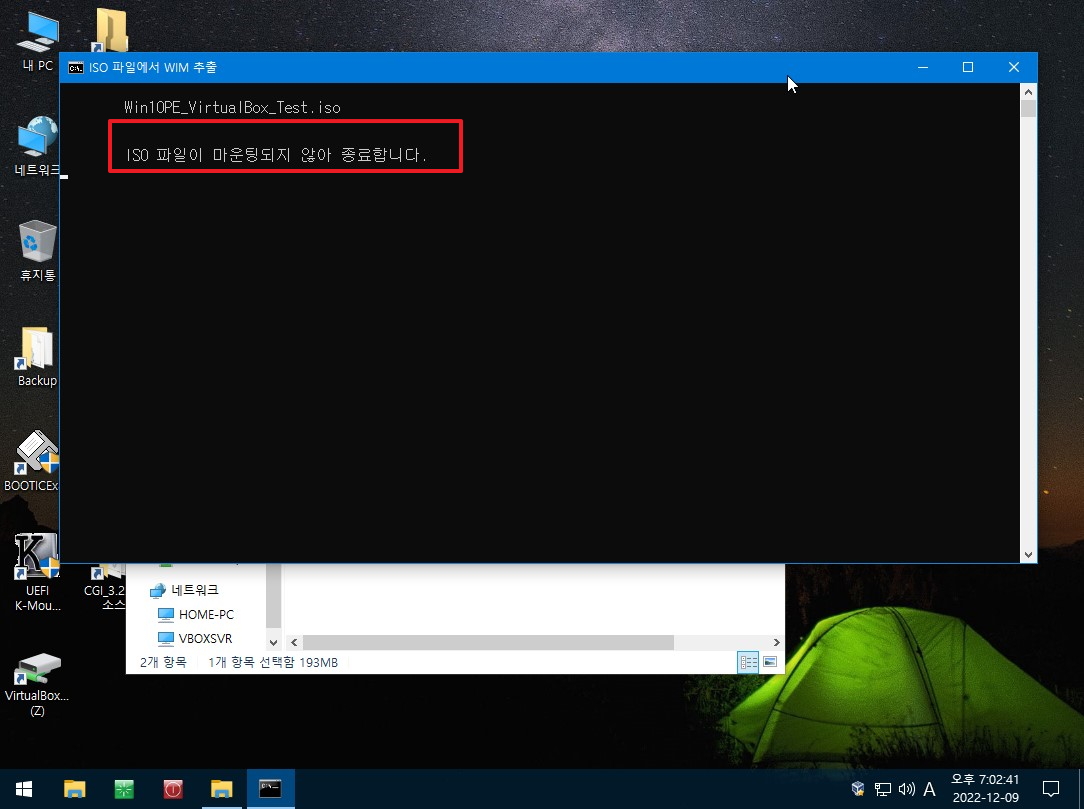
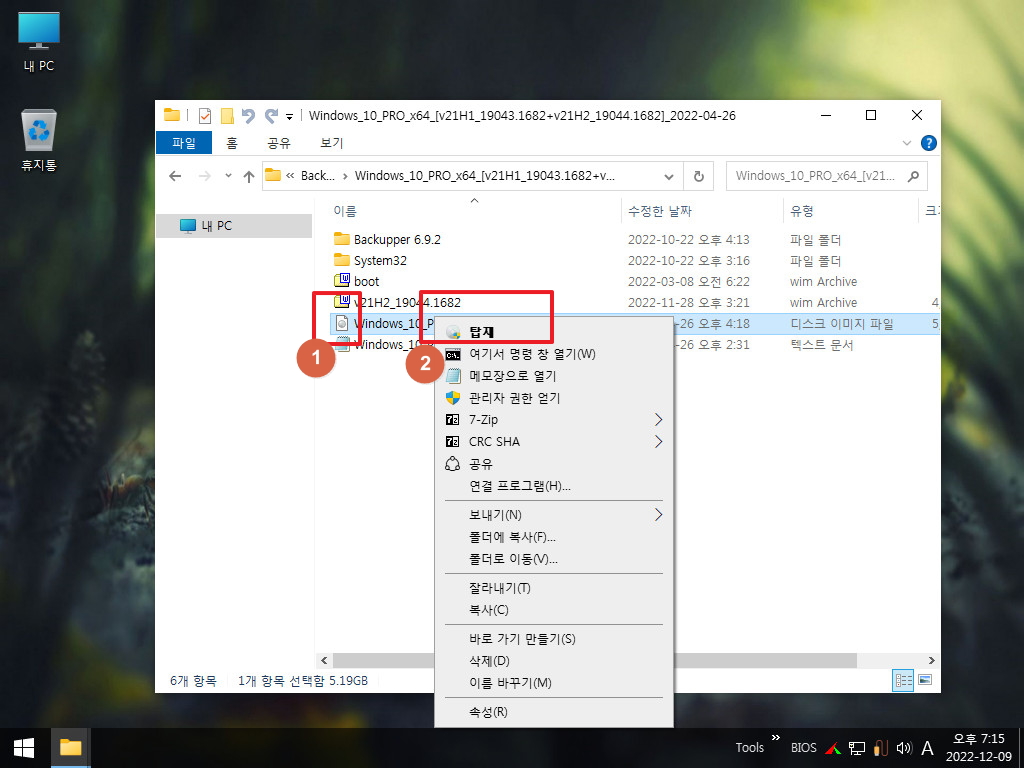
12. 마운트가 되고 wim과 esd 파일을 보여주고 있습니다..저는 boot32.wim이 있다는것을 이번에 알게 되었습니다
CGS 소스에서 최초 마운트 할때에는 20~30초가 걸리는데..바로 마운트가 되고 파일을 검색해서 보여주네요..
파일 검색과정에서 시간이 많이 걸리나 봅니다..좀더 공부를 해야 할것 같습니다
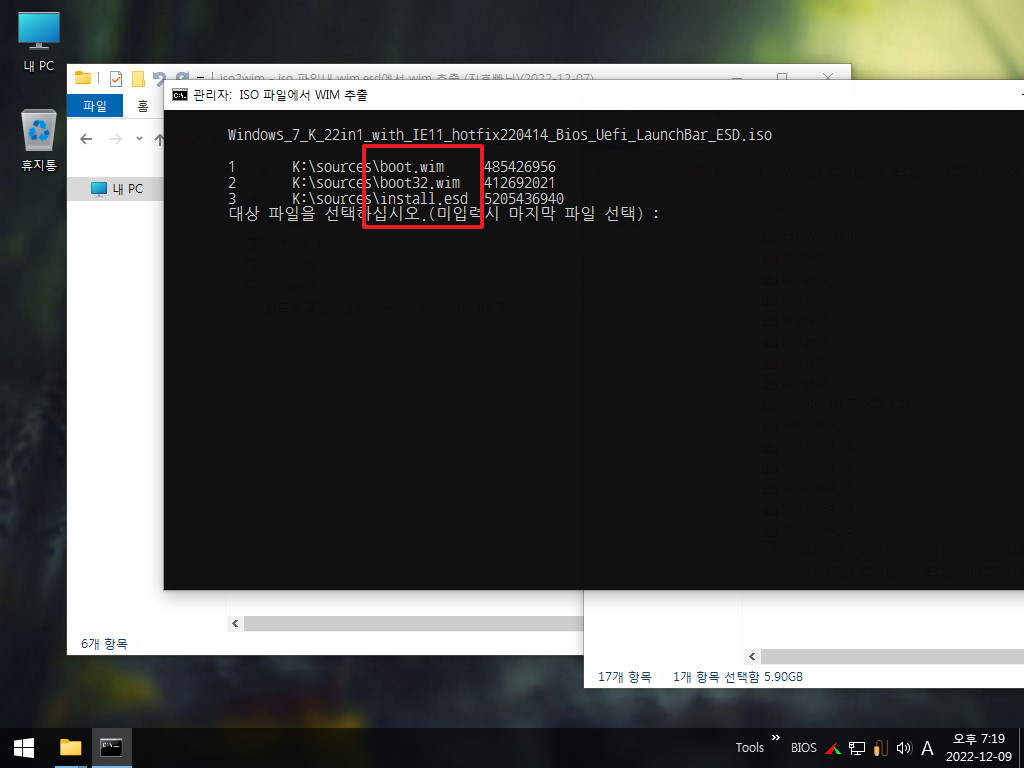
13. 마운트가 되어서 우클릭에 꺼내기도 확인하였습니다

14. esd를 선택을 하였습니다..목록을 줄 보여주네요..
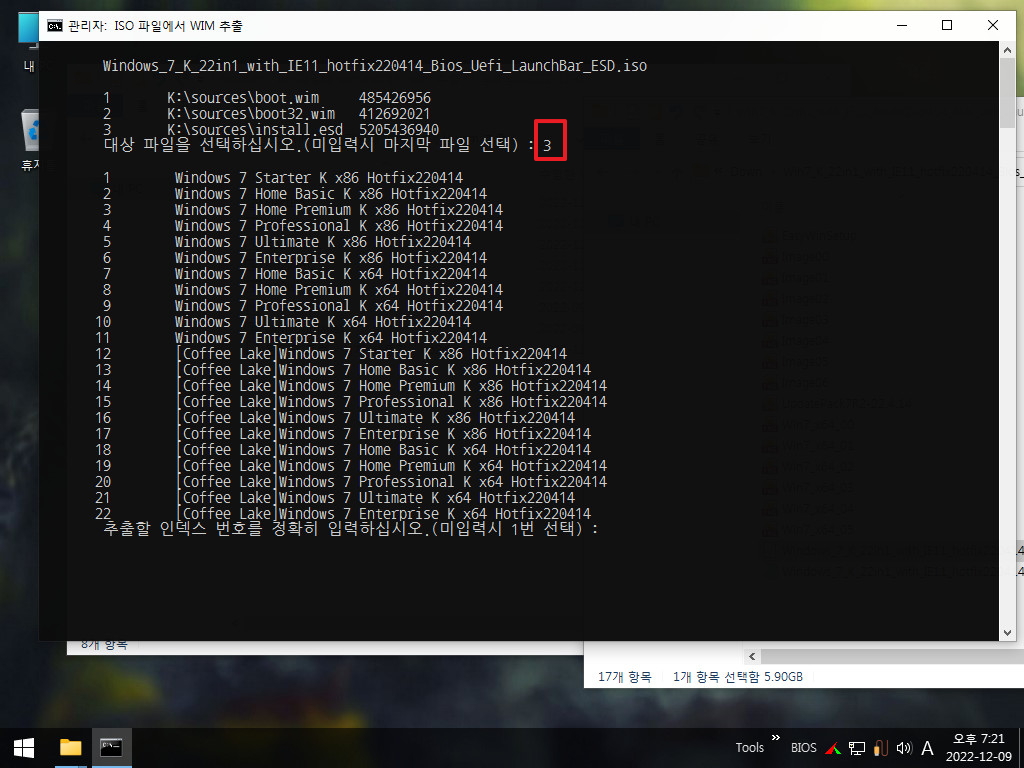
15. 맨 위의 x86이 용량이 제일 작아서 이것을 추출을 하여 보겠습니다 저장되는 폴더는 ISO파일이 있는 폴더입니다
파일 이름이 install-1.wim 이네요 이 부분이 조금 아쉽습니다...인덱스 번호 옆에 wim에 대한 설명이 있습니다.. 이 이름으로 추출을
하면 내가 추축한 wim 파일이 어떤것인지 바로 알수가 있을것 같습니다..여러개 추출하는 경우에 구분도 되고요
CGI는 GUI여서 선택후 추출할때 설명 이름으로 추출을 할수가 있습니다..cmd에 목록을 보여줄때 인덱스 번호에 맞는 변수에 이름을
저장해 놓았다가 추출시 활용을 할수 있을것 같기도 합니다..

16. 추출이 잘되었습니다
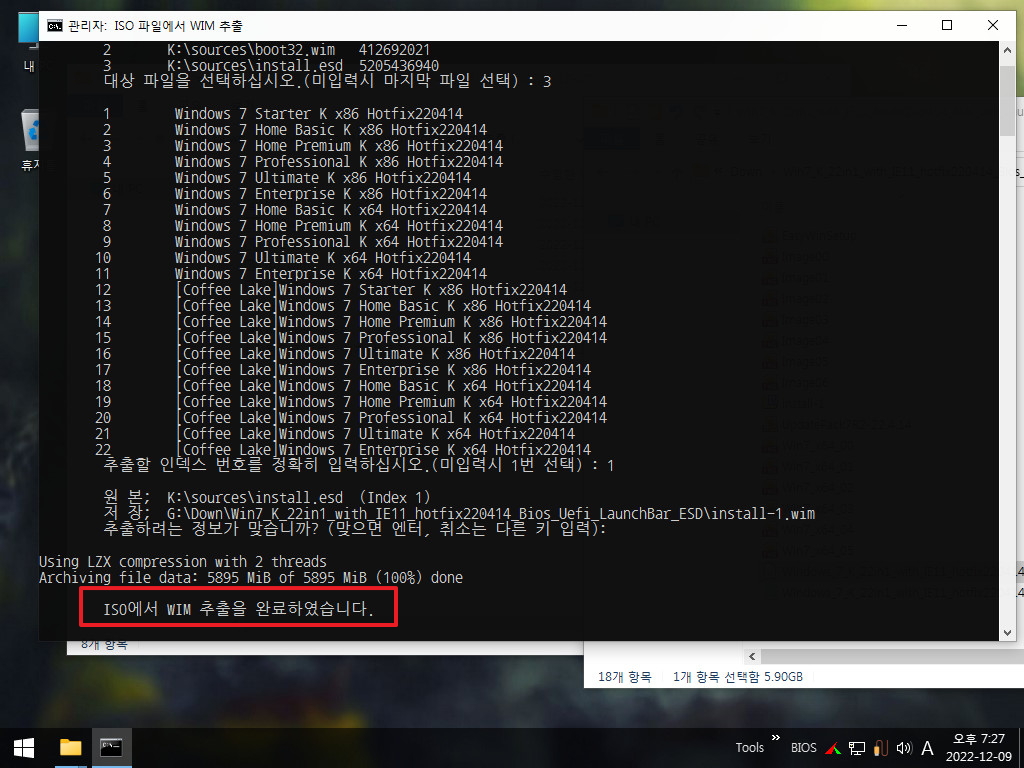
17. cmd 종료시에 VBS가 작동이 되었나 봅니다...마운트 드라이브가 보이지 않습니다.
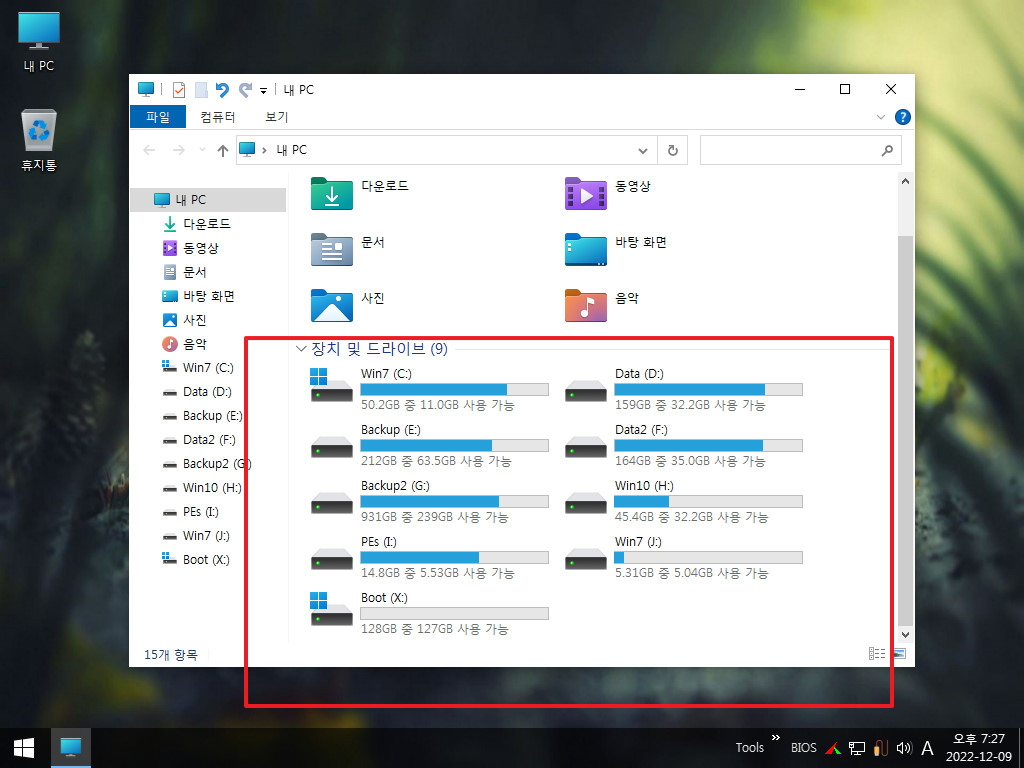
18. ISO폴더에 추출한 파일이 저장이 되어 있습니다
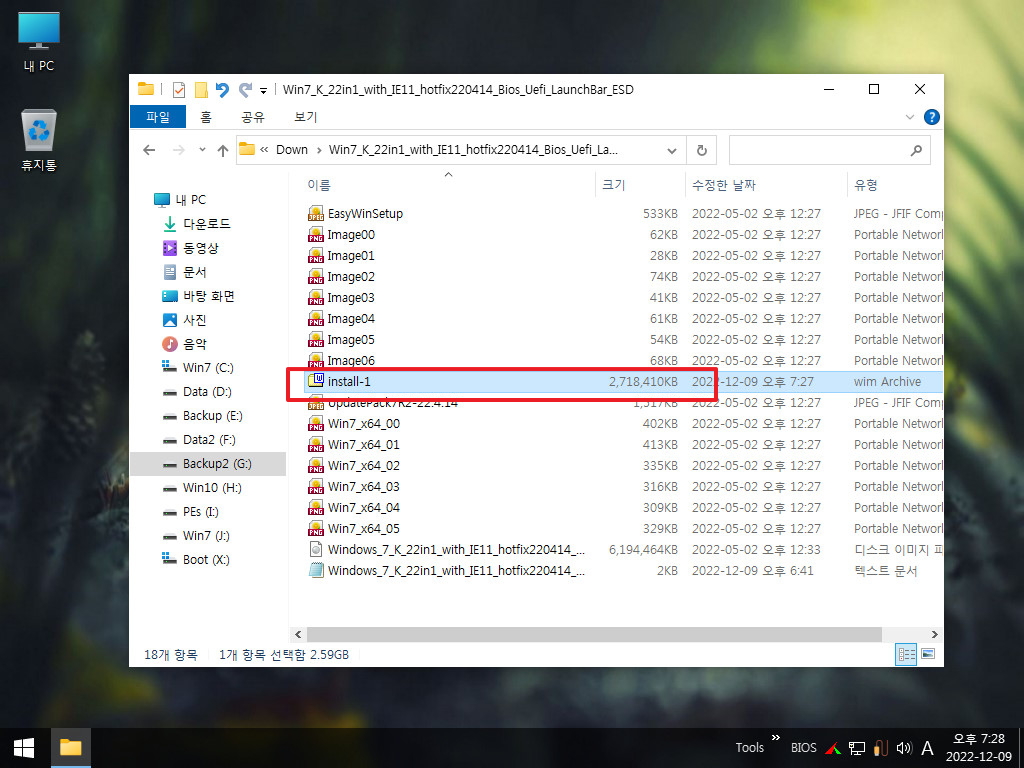
19. 다른 ISO를 마운트 하여 보았습니다..
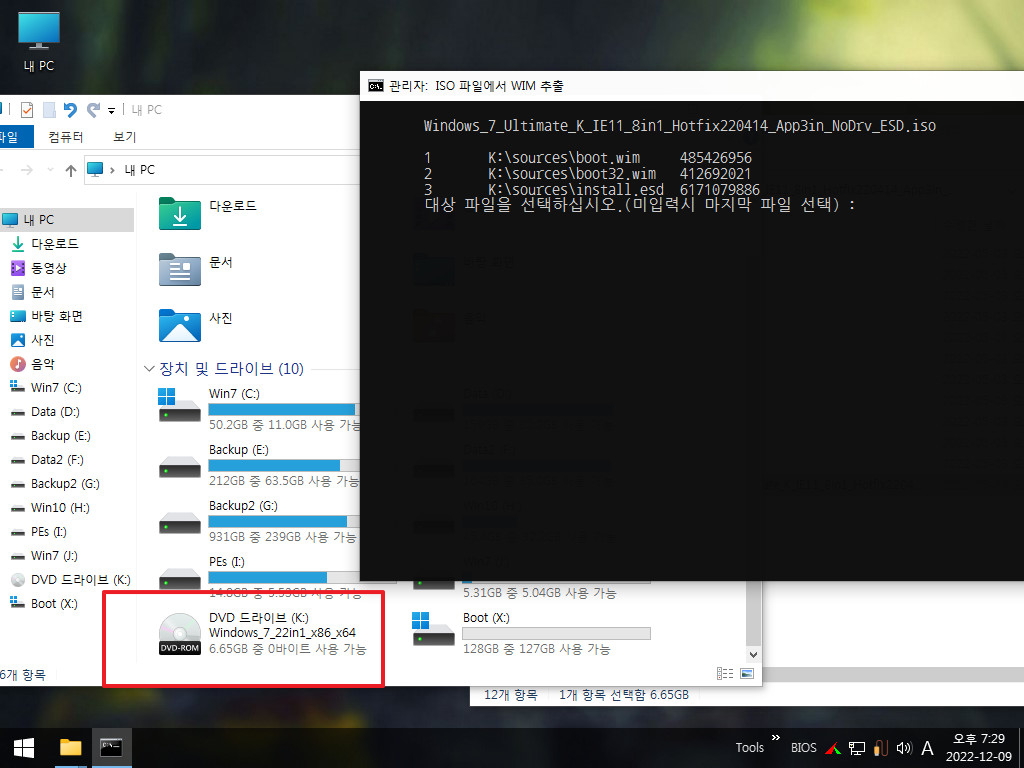
20. 마무리
사용하는 윈도우가 win7 x64여서 처음에는 왜 안되지 하였습니다..알고 보았더니 이미 설치된 UltraISO가 탑재 자리를 선점하고 있어서
였네요...
UltraISO를 활용하시는 분들이 있으실것 같습니다...이런 분들을 위해서..이 부분도 참고하여 주셨으면 좋겠습니다
테스트 하다보니가 특이한 현상이 있어서 사용기에 정리를 하게 되었습니다
다른 분들은 아무런 말씀이 없으신데...괜히 저만 안되네요 하는것 같아서 죄송합니다..오해가 없으셨으면 좋겠습니다
저는 그냥 윈도우 파일을 다운 받으면 구닥다리 컴퓨터에서 추출하는것도 큰 작업이어서..그냥 있는것을 활용을 합니다
추출을 해보니까...용량도 줄고..좋은데요..다른 분들이 활용할때에는 다 이유가 있었네요
편안하신 시간 되시길 바랍니다
---------------------------------------------------------------------------------------------------------------------
CGI 소스를 활용한것입니다..아직 갈길이 멀기는 합니다
사용기 중간에 저장하는것 관련해서 인텍스 번호와 이름으로 저장했으면 하는 생각을 적었습니다
아래에서는 실제 적용을 하고 있습니다
1. 최초 마운트시에.. ISO안의 파일을 모두 검색해서인지 시간이 20초 이상 걸릴때가 있습니다
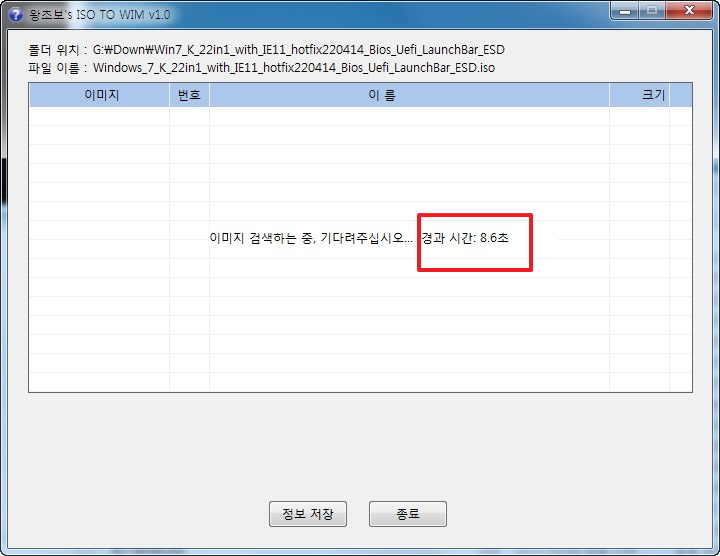
2. 선택하면..인텍스 번호와 이름으로 저장하는 메세지(아직은 만들지 못했습니다)를 보여주고 추출을 하게 됩니다
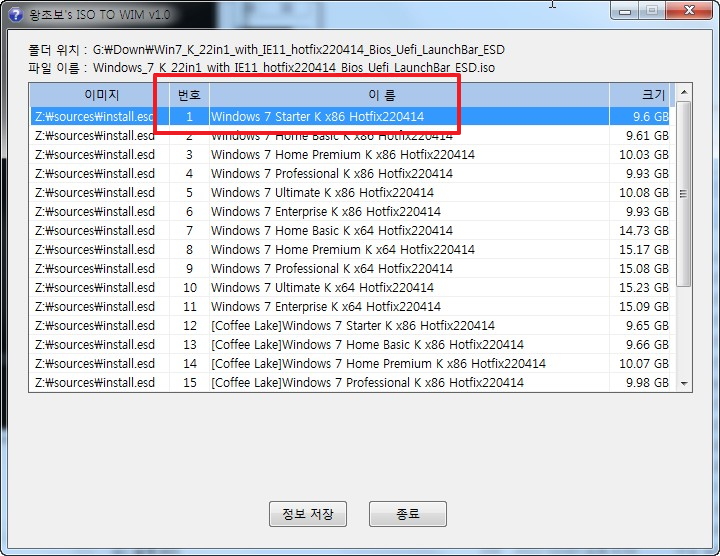
3. 추출을 하고 있습니다
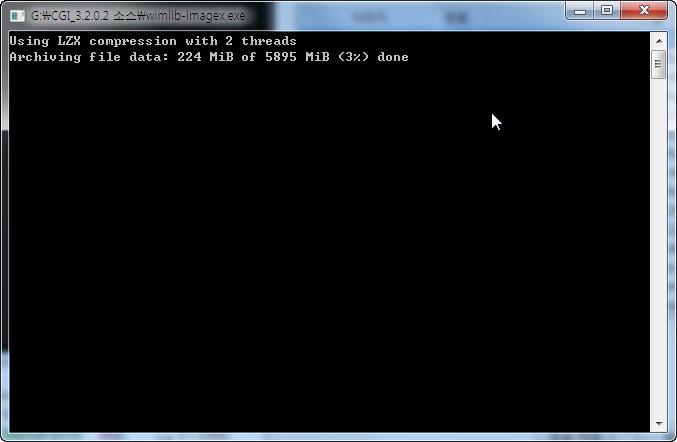
4. 인덱스 번호와 이름으로 저장이 되었습니다... 윈도우 ISO 파일을 다운 받으면 보통 인덱스 번호와 이름이 있는 txt가 있지만 없는 경우
도 있을수 있어서 이미 추출한 정보여서..2번처럼 ISO와 같은 이름의 txt로 저장을 하는 기능도 추가를 해보기는 하였습니다
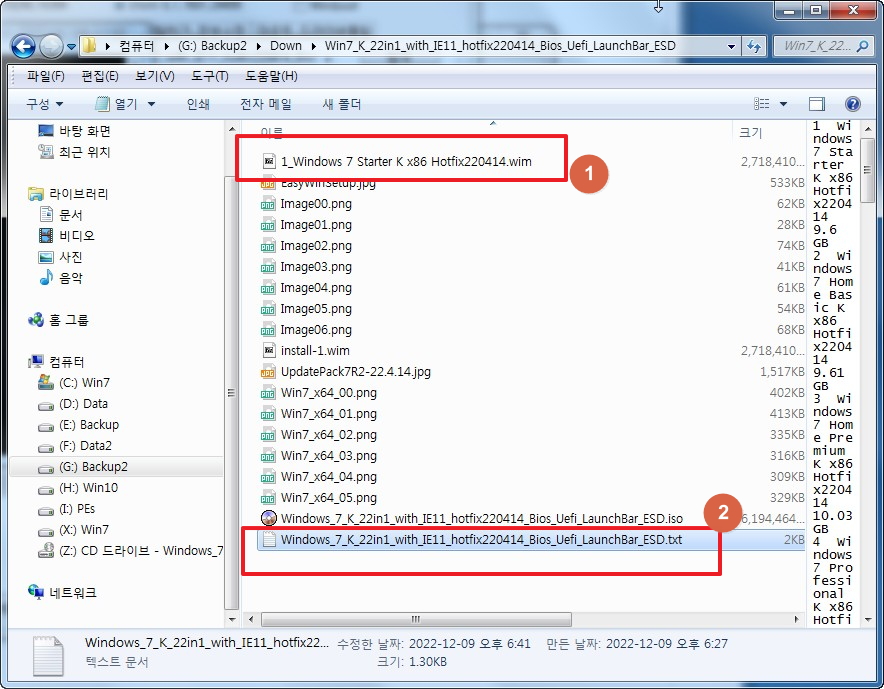
5. CGI에 정보를 보여주는 기능이 있어서 공부차원에서 하고 있지만..실제 윈도우 ISO에서 추출을 해서 사용하지 않다보니까..어떤것이
필요한지를 잘 모르겠습니다
댓글 [16]
-
샤 2022.12.09 20:54
-
가을하늘! 2022.12.09 22:30
수고많으셨습니다.
-
날개잃은통딹 2022.12.09 22:36 수고하셨습니다.
-
하늘소 2022.12.09 22:38
항상 수고가많으십니다.
-
Holloga 2022.12.09 22:59
각각의 경우에 예상치 못 한 천차만별의 변수가 있어 누구나 미처 생각하지 못 했을 새로운 정보군요.
제 경우도 UltraISO를 설치하지 않고 포터블 버전으로 사용하고 있어서 발견하지 못 했을 것 같습니다.
수고 많으셨습니다. 감사합니다.
- 추가
윗 글에서 짐작하신 대로 저도 윈도우 ISO 파일에서 추출하는 작업을 윈도우에서 바로 하고 있습니다.
그래서 저 역시 많은 다른 분들도 그러 하시리라 예상합니다.
-
왕초보 2022.12.10 00:00
자세하게 상황을 알려주셔서 감사합니다..
-
지후빠 2022.12.10 10:07
수고 많으셨습니다.^^
- "wim이름-인덱스번호-name문자열.wim" 형태의 이름 생각해보았으나 파일명에 사용할 수 없는 문자가 들어 있을 수 있어서요.
- 조금 불편하더라도 저는 대부분 포터블 버전을 사용하고 있어서 탑재 부분은 확인을 못했습니다. 이런 경우 MountISO.exe로 하는 것이 좋을 것 같습니다. 저녁에 시간내서 MountISO 사용버전을 만들어 보겠습니다. ^^
-
왕초보 2022.12.10 10:56
자세한 설명에 감사드립니다...저는 전혀 생각을 못한 부분입니다...감사합니다
찾아 보았더니 "\ / : * ? " < > |" 이런 기호는 파일 이름에 사용하지 못하네요..
윈도우 wim 파일을 만드시는 분들이 이런 특수 기호를 이미지 이름이나 설명에 넣지 않는 보장이 없기는 합니다
고민이 추가가 되었습니다
UltraISO 가 먼저 적용되는 것을 해결을 해보려거 찾아 보았더니 파일 속성여서 이 프로그램으로 연결이 되어서 그렇습니다
아쉽게도 이 파일연결을 레지수정으로 해결이 되지 않네요..레지 수정 자체갸 안됩니다..
-
스마일^_^ 2022.12.10 11:34
수고하셨습니다.
-
광풍제월 2022.12.10 12:01
수고하셨습니다.
-
지후빠 2022.12.10 17:08
테스트 부탁드립니다. 문제 없으면 이전 게시물에 올릴려구요. ^^
- %path% 경로상에 MountISO.exe 가 있으면 MountISO.exe 를 사용하게 조금 수정했습니다.
(같은 폴더에 exe가 있는지 없는지 채크하는 것으로 올렸다가, 같은 폴더와 %path% 경로상에 있으면 MountISO를 사용하는 것으로 수정하느라 첨부 파일을 지웠습니다. 테스트 해주신 후 다시 부탁드리기는 미안해서요. ^^;)
-
왕초보 2022.12.10 17:28
제가 이제는 밤눈도 어두어졌나 봅니다..
cmd 파일이 어디에 있는지 찾지를 못하겠습니다..
혹시 이름에 \ / : * ? " < > |가 있는 경우도 있을수 있어서..이 특수기호는 _ 로 대체하는 방식으로 처리를 했습니다
조언에 감사드립니다
-
지후빠 2022.12.10 17:45
말씀하시는 것처럼 Name을 파일명에 명시하면 좋을 것 같습니다.
음... 아직 퇴근전이라 이따 저녁에 추가하여 올려보겠습니다. 고맙습니다. ^^;
또... 제 바탕화면 메모 포스트잇에는 아래와 같이 기록해두고 주의하고 있습니다.
- 파일명불가 : \ / : * ? " < > |
- 엑셀시트명 : \ / ? * [ ]
-
DengJang 2022.12.10 18:01
오... 아직도 업그레이드 중이신가 봅니다!
인덱스번호-인덱스이름.wim 좋네요~
libwim-15.dll, wimlib-imagex.exe, MountISO.exe 이 3개는...
Windows, Windows\System32 두 경로 중, 어느 곳에 있어도 경로 지정없이 실행되었습니다.
MountISO.exe는 .exe 생략해도 실행되고요~
-
지후빠 2022.12.10 18:15
앗! 빠른 피드백 감사합니다. ^^ 퇴근 go go ~
-
상발이 2022.12.11 15:59
수고하셨습니다.

수고하셨습니다.